- 系统
- 教程
- 软件
- 安卓
时间:2019-07-19 来源:u小马 访问:次
定制是享受计算机操作的关键。 win10专业版为用户提供了多种选项,可以将设备微调为具有视觉吸引力且不会让您入睡的东西。 在定制方面,主题绝对是最重要的。 这从普遍的吸引力到实际的界面简易性。 win10在专业版主题支持自定义功能,如壁纸,色调,警报声音,当然还有壁纸。微软主题,一起来看看吧!
最近在微软网站上添加了一些非常酷的主题。这是一个值得欢迎的解脱,因为至少可以说,旧的几乎是无聊的。网站上的主题分为不同的类别,非常合乎逻辑。每个人都会有一个示例显示,以预览您决定使用它时会发生什么。对于具有多个显示器的用户而言,完美的类别将是全景类别,其提供令人印象深刻的显示。
--从官方Microsoft网站下载所需的主题。它们不是那么大,所以不必担心数据消耗。
--下载完成后,单击以打开该文件。这将解压缩主题以进行安装。
--关闭选项卡,然后右键单击桌面上的空白区域。这将显示一小组桌面操作,单击个性化”选项卡。
--这将启动设置面板。在右侧,选择转到主题”选项
--打开后,选择已下载并解压缩的主题。如果操作正确,它将成为可用主题的一部分,只要确保您记住它的参考标题,以防设备上已有很多主题可用。
--选择后,单击使用自定义主题”选项以应用它,它将立即变为活动状态。
在Microsoft网站上进行此方法提供了最佳主题选择,但这不是最简单或最快捷的方式。 可以通过下面列出的简短方法选择和安装新主题,但有趣的是,它不提供广泛的选择,因此它不是真正值得推荐的。
--从win10开始菜单导航到设置,然后选择主题”
--可以选择获取更多主题,可以在选项下方找到应用不同主题的主题。
--单击它将启动MS Store以下载不同的主题。 该过程的其余部分与上述过程类似。
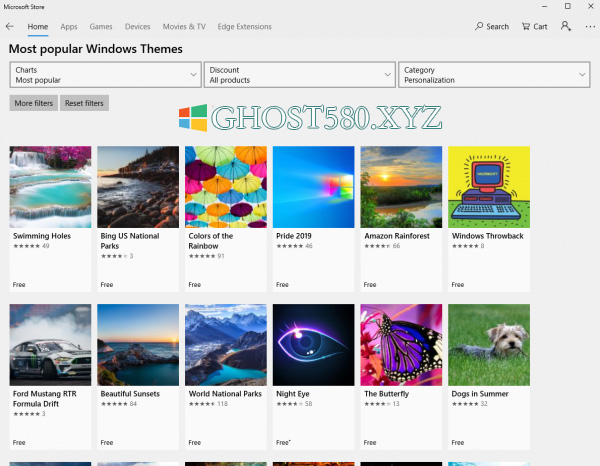
第三方主题
只有少数第三方主题开发人员可用。 这些安全标志是微软的数字签名。 但是,这些第三方主题通常可以在MS Store列表中找到,因此可以使用常规过程轻松安装。
其他未经验证的来源需要先安装补丁,然后再安装不同的主题,例如UltraUXThemePatcher。 如果决定采用这种方法,请务必先在计算机上创建一个还原点,以防出现问题。
警告
--确保选择的主题专门用于win10.与某些设备软件不同,主题不是跨设备的多功能,如果安装在错误的操作系统中,则根本不起作用。
--然而,win10操作系统的设计在定制方面有点限制,因此在干预外观问题时会令人沮丧。
--处置的主题通常都是严格的非可选设置。 然而,尽管有其他修改的限制,这些仍然可以适合个人喜好。
--应避免使用其他开发人员的第三方主题,无论这些主题有多么吸引人,因为它们会造成非常大的恶意软件风险





